win11筆電搜尋不到wifi怎麼辦?
- 王林轉載
- 2024-02-11 22:27:07639瀏覽
php小編子墨為您介紹解決Win11筆記型電腦搜尋不到WiFi的方法。 Win11系統作為微軟最新推出的作業系統,雖然帶來了許多新功能和改進,但有時會出現無法搜尋到WiFi的問題。這種情況可能是由於驅動程式問題、無線網路適配器設定錯誤或作業系統配置不正確所致。幸運的是,我們可以透過一些簡單的步驟來解決這個問題,並重新連接到無線網路。接下來,讓我們一起來看看具體的解決方法。
win11筆記型電腦搜尋不到wifi怎麼辦:
方法一:
#1、首先我們打開開始選單,進入「設定」。
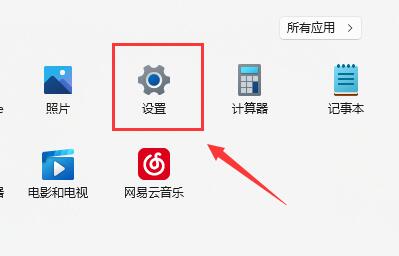
2、在設定中找到病進入「疑難排解」。
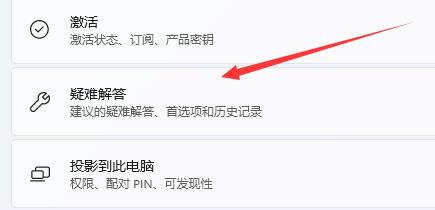
3、在選項下可以看到「其他疑難排解」點擊進入。
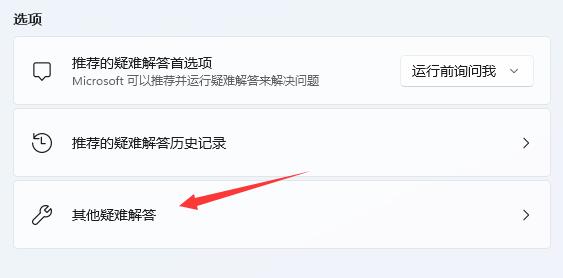
4、然後點選internet連結右側的「執行」。
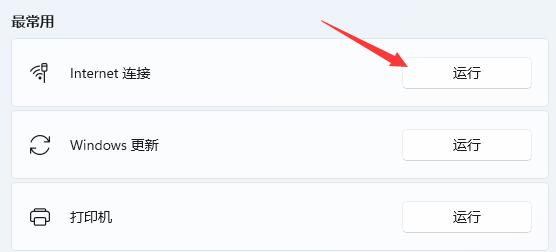
5、最後系統會自動幫助你解決wifi無法連結的問題。
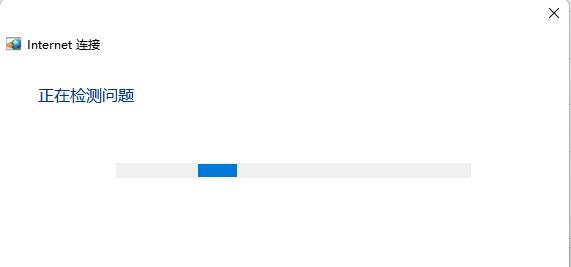
方法二:
1、搜尋不到wifi也可能缺少了無線網路卡驅動。
2、這時候我們可以試著開啟開始選單,在上方搜尋並進入「裝置管理員」。

3、接著展開網路適配器,找到無線網卡設備,右鍵選中,點選「更新驅動程式」。
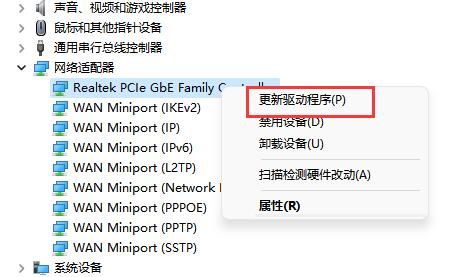
4、最後選擇「自動搜尋驅動程式」讓電腦為你搜尋並安裝驅動程式即可。
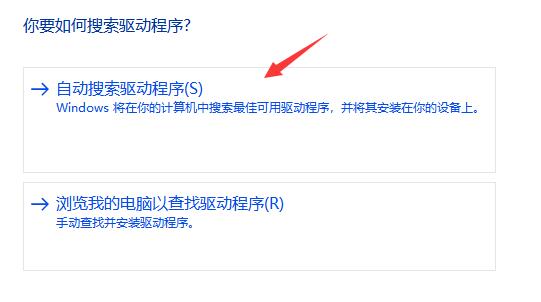
方法三:
1、搜尋不到wifi也可能是我們的路由器壞了,可以用手機看看是否能連接到wifi。
2、如果不是路由器問題,那麼可能就是無線網卡壞了,那就需要維修或更換了。

以上是win11筆電搜尋不到wifi怎麼辦?的詳細內容。更多資訊請關注PHP中文網其他相關文章!
陳述:
本文轉載於:xpwin7.com。如有侵權,請聯絡admin@php.cn刪除

